Het bouwen van een WordPress-site op localhost kan een uitstekende optie zijn, hoewel veel mensen bang zouden zijn voor de drukte van het overschakelen naar de server. Het is toegankelijker dan je denkt.
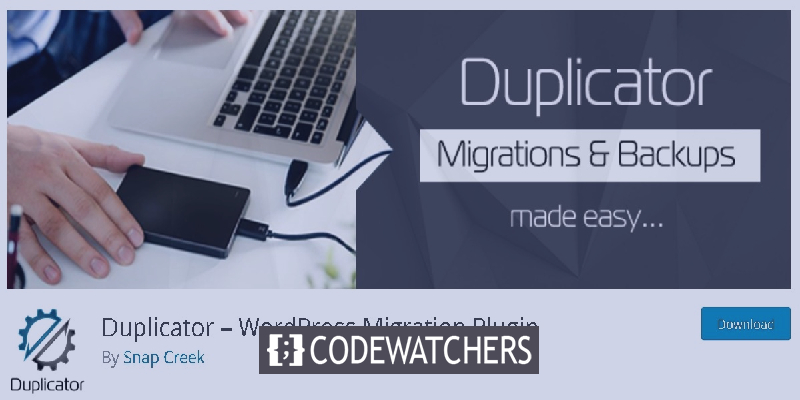
Laten we echter eens kijken en begrijpen waarom u eerst lokaal een WordPress-site moet maken.
Lokale WordPress-installatie
Een WordPress-site op localhost heeft alles wat nodig is om een website te draaien, maar in plaats van online op uw computer.
Er kunnen veel redenen zijn om een WordPress-site op je laptop te maken, maar een belangrijke reden is dat je een website kunt bouwen, met plug-ins kunt rommelen, nieuwe thema's kunt uitproberen en een heleboel dingen kunt doen zonder dat iemand het weet.
Maak geweldige websites
Met de beste gratis paginabuilder Elementor
Begin nuU kunt uw berichten echter niet delen met mensen of URL's, in tegenstelling tot de website op de server die zijn componenten op internet heeft.
Maar u hoeft geen domein te kopen of te betalen voor de hosting wanneer u lokaal een website maakt. En u kunt een domein kopen en beginnen met betalen voor de hosting zodra u klaar bent en tevreden bent met het type site dat u wilt.
Je kunt ook meerdere sites hebben. Het is erg handig als je een vergelijkbare versie van je website op de server bij localhost bewaart, je kunt nieuwe dingen uitproberen en zien hoe het werkt zonder de primaire site daadwerkelijk te storen.
Een Localhost-site bouwen
Om een localhost-site te bouwen, moet u mogelijk het softwarepakket stacks in handen krijgen. Er zijn er een paar die heel gemakkelijk te vinden zijn.
Enkele van de handige zijn MAMP (Mac), WAMP (Windows), XAMPP (Cross-Platform), LAMP (Linux) en AMPPS (Softaculous).
Deze softwarepakketten laten je vervolgens AMP installeren; A pache (Server), M ySQL (database) en P HP (Programmataal).
Hoe u uw site live kunt brengen
Met inbegrip van hun gebruiksvriendelijke voordelen en toegankelijkheid, is er niet veel meer dat plug-ins niet kunnen doen.
Laten we aan de slag gaan en deze twee manieren bespreken om uw site Live te maken zonder met de database om te gaan.
Duplicator – WordPress-migratieplug-in
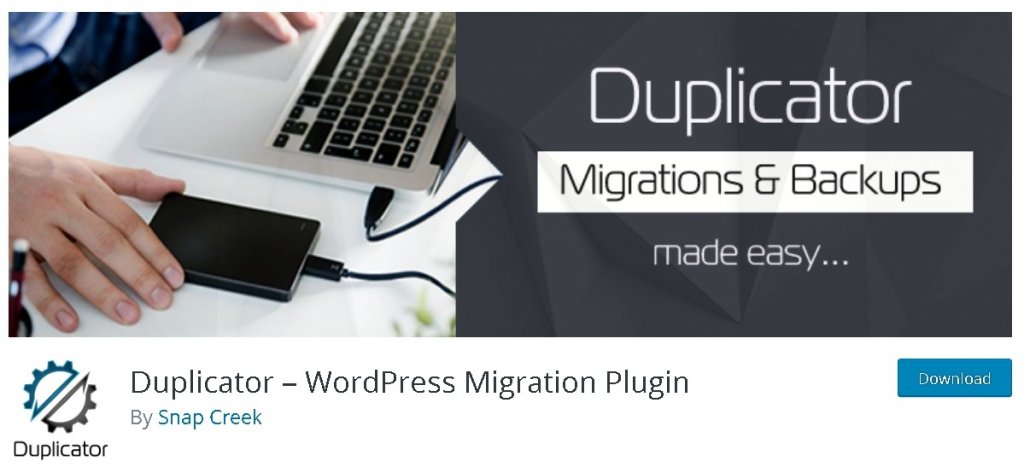
Met meer dan 20 miljoen downloads geeft  Duplicator WordPress-gebruikers met succes de mogelijkheid om een site te migreren, kopiëren, verplaatsen of klonen van de ene naar de andere locatie en dient het ook als een eenvoudig back-uphulpprogramma. Duplicator verwerkt geserialiseerde en base64 geserialiseerde vervangingen. Standaard WordPress-migratie en WordPress-back-ups worden eenvoudig afgehandeld door deze plug-in, net als migraties zonder downtime .
Bestanden installeren en downloaden
Allereerst moet u de plug-in installeren en activeren.
Er zijn twee dingen die u moet downloaden om uw site met succes naar de server te brengen: configuraties samen met installer.php-script en een archief van uw inhoud.
Om het proces te starten, klikt u op de knop Nieuw maken in het pakkettenpaneel , geeft u uw pakketbestand een naam en downloadt u het.
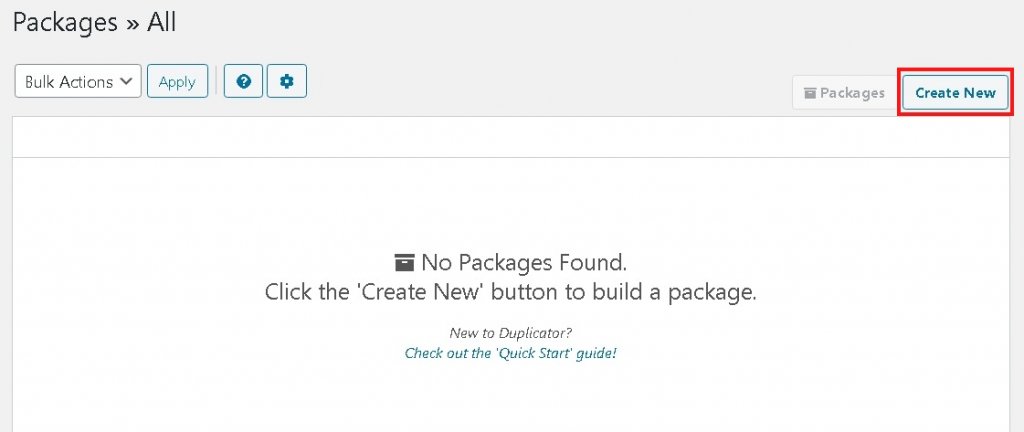
Als u sommige bestanden wilt negeren om ze over te zetten, kunt u dat gemakkelijk doen op het tabblad Archief . Hoewel het tabblad Installatieprogramma wordt gebruikt om de velden van het Database-installatieprogramma te plaatsen, maar het is niet belangrijk; dus je hoeft je geen zorgen te maken als je er geen idee van hebt.
Door nu op Volgende te klikken , laat u de Duplicator controleren of alles in orde is.
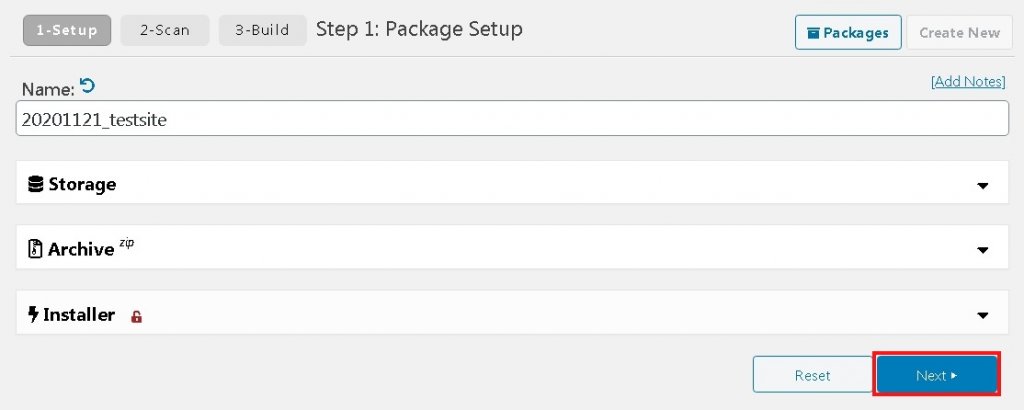
Druk op de knop Bouwen om verder te gaan.
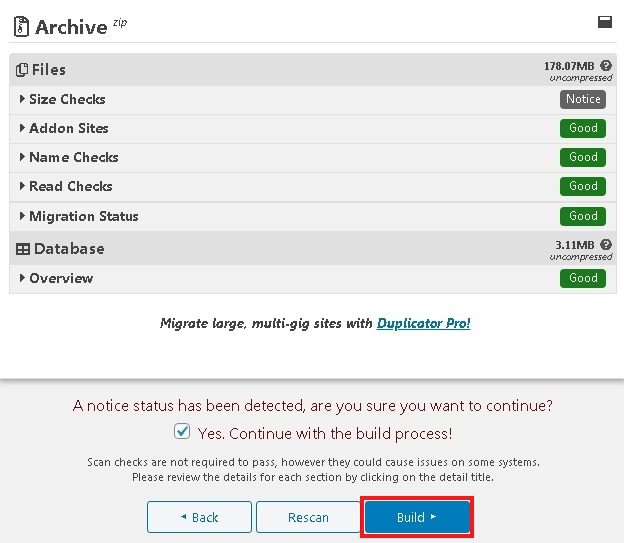
Wacht tot de bestanden klaar zijn om te downloaden en download vervolgens beide bestanden, dwz het installatiebestand en de archiefmap die uw gegevens bevatten.
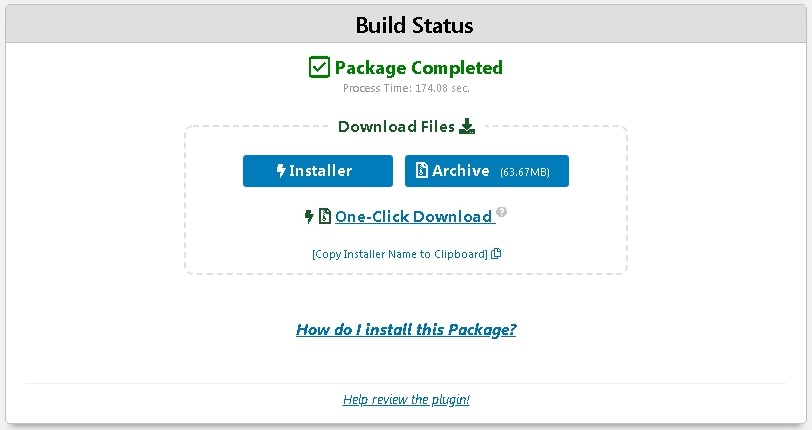
Neem het installatieprogramma en archiveer bestanden Live
Nu u over alle vereiste componenten beschikt, moet u al deze bestanden naar uw live site kopiëren en vervolgens verbinden met een SFTP-client, zoals FileZilla, met uw live site-referenties.
Nadat u de verbinding hebt ingesteld, moet u alle bestanden die u hebt gedownload plakken. Sommige van deze bestanden moeten mogelijk worden uitgepakt.
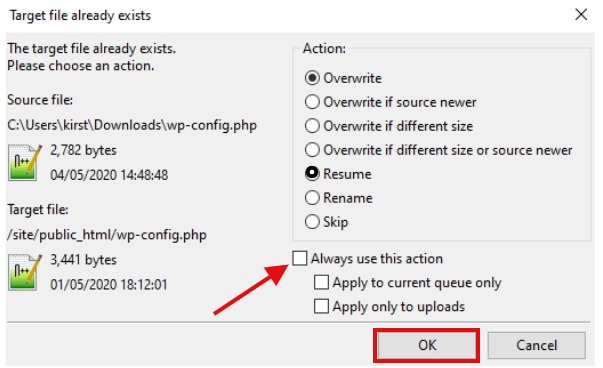
U kunt de voortgang ook volgen in de linkerbenedenhoek.
U moet wachten tot al uw bestanden zijn gekopieerd en dan moet u het installatiescript uitvoeren.
Om het installatiescript uit te voeren, moet u naar uw-url/installer.php . gaan
Blijf zitten, u bent slechts vier stappen verwijderd van het live gaan van uw lokale site.
Stap één : U moet hopen en wachten tot de validatiecontroles zijn voltooid en geslaagd.
Als er een probleem is, worden de details weergegeven. U kunt zelf bepalen of het gerepareerd moet worden of dat het het migratieproces niet verstoort.
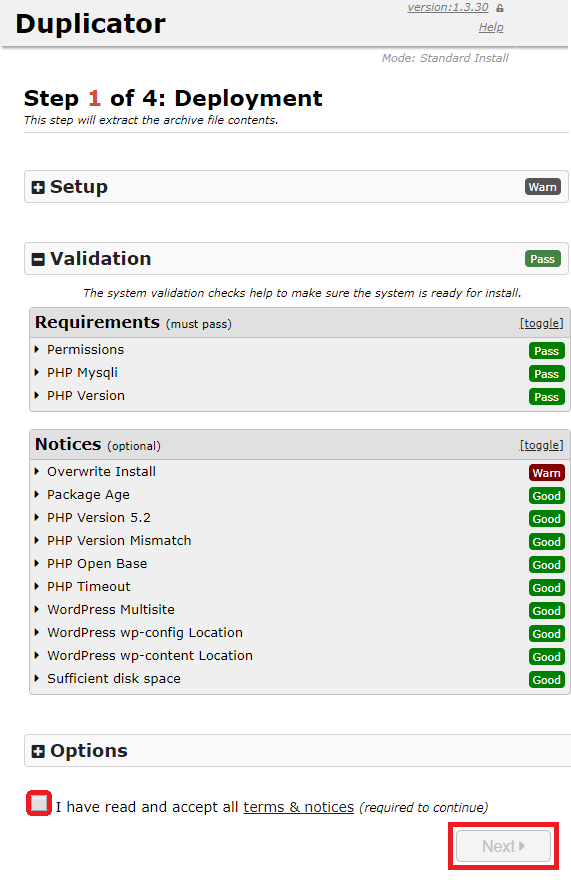
Op de volgende pagina dient u uw gegevens in te vullen. Deze vier sets met toegevoegde details zorgen ervoor dat het installatieprogramma uw eerdere gegevens verwijdert en verbinding maakt met de live database.
Om de details te krijgen, moet u op Tools klikken in het hostinggedeelte van de hub.
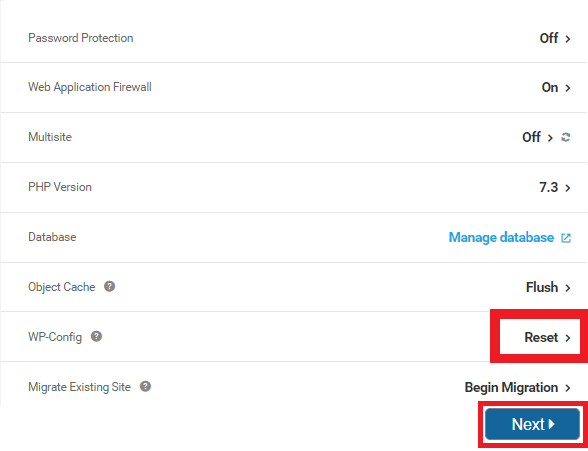
U moet de nieuwe kopie van uw wp.config-bestand downloaden. Daarvoor moet je terug naar FileZilla. Dit bestand wordt dan toegevoegd tijdens de volgende stap van het installatieprogramma.
Stap twee: Database installeren
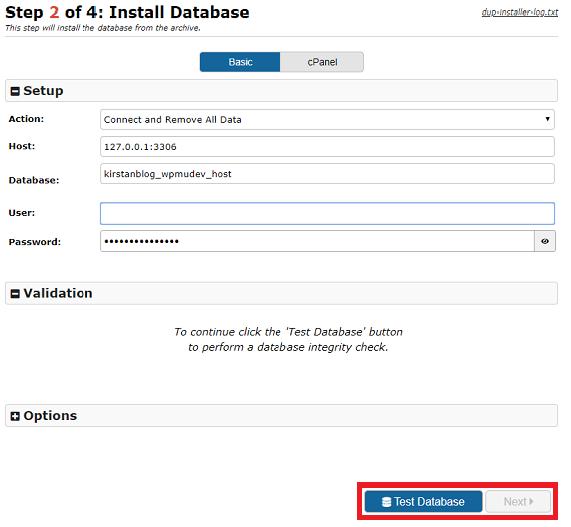
Stap drie: Gegevens bijwerken (hernoemen)
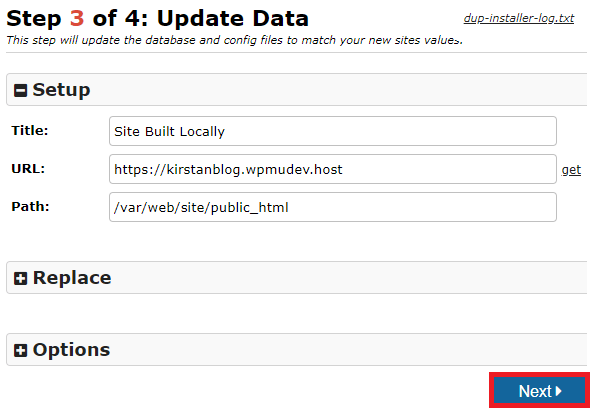
Ten slotte bent u bij de laatste stap. U hoeft alleen maar in te loggen door op de knop Admin Login te klikken.

Nadat u succesvol bent ingelogd, moet u teruggaan naar het oude WordPress-dashboard en ervoor zorgen dat u de berichten van Duplicator controleert en ziet of alles in orde is.
Als je denkt dat Duplicator niets voor jou is. Maak je geen zorgen, we hebben je nog steeds gedekt.
Shipper Pro - WPMUDev-plug-in
Shipper Pro verplaatst WordPress-websites van host naar host, lokaal naar productie, ontwikkeling naar live, van boven naar beneden zonder FTP of SFTP te gebruiken - WordPress-migratie was nog nooit zo eenvoudig. Shipper Pro is de supertransporter die uw hele site met één klik veilig naar elke locatie verplaatst. Eenvoudige migratie van WordPress-websites. Ahoi!
Shipper is echter de premium plug-in van WPMU Dev en is alleen beschikbaar voor leden. Dus als u op zoek bent naar een gratis toegangspoort om uw website te migreren, dan is Duplicator de juiste keuze.
Laten we beginnen met het installeren van de plug-in. En ga dan verder door op Exporteren te klikken.
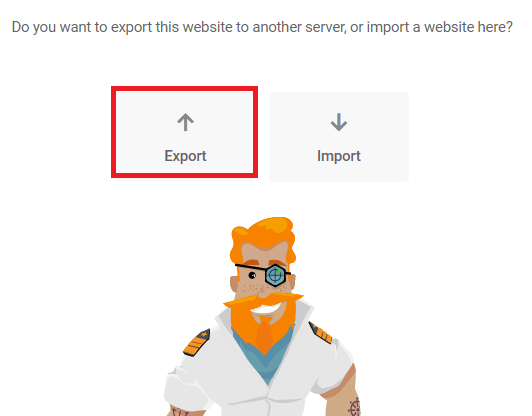
Zodra u verder gaat, worden alle sites weergegeven die met uw hub zijn verbonden. Van daaruit selecteert u de migrerende bestemming.
U kunt de bestanden ook naar keuze opnemen of uitsluiten. Misschien wilt u onnodige bestanden zoals postrevisies, inactieve plug-ins of thema's en spamcommentaar uitsluiten .
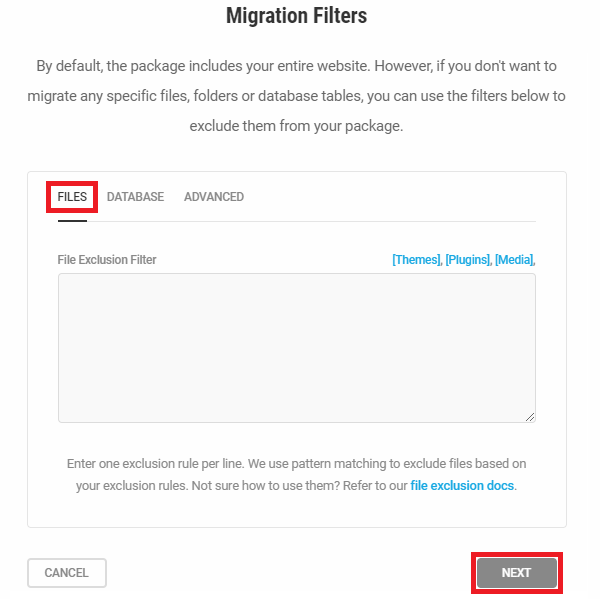
Als u eenmaal weet wat u wilt behouden, kunt u nu Pre-flight-controle uitvoeren om de resterende problemen te detecteren, als die er zijn.
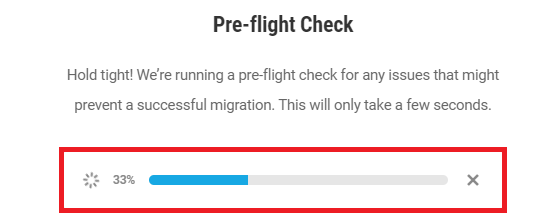
Wacht, totdat u de controle met succes doorstaat. En nu kunt u een voorvoegsel kiezen voor uw databasenaam.
Terwijl Shipper het mogelijk maakt om van tafel te wisselen met Custom prefix, Source's prefix en Existing destination prefix .
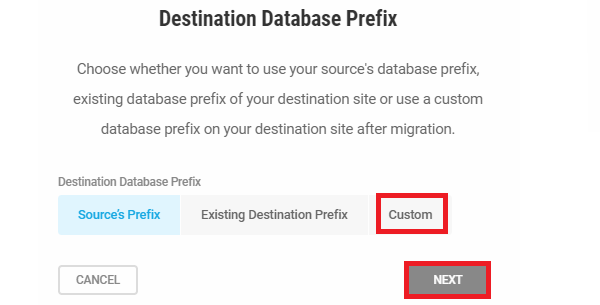
Eens heb je de setup doorlopen. Nu kunt u zich voorbereiden om te migreren.

De verzender geeft een geschat tijdsbestek dat uw site nodig heeft om live te gaan, afhankelijk van de grootte van uw bestanden.

En het zal u toelaten om de voortgang te volgen.
Laat ons alstublieft weten met welke problemen u bent geconfronteerd. En als u iemand bent die zijn website al op een live server heeft geïmplementeerd. Laat ons uw reis en uw manier van uitvoeren van de taak weten.




